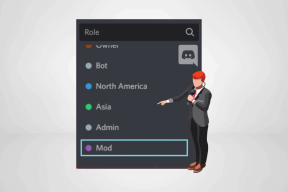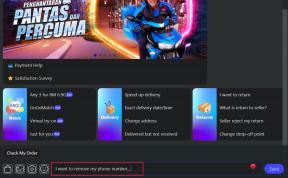IPhone 및 Android 화면에서 플로팅 홈 버튼을 제거하는 방법
잡집 / / April 05, 2023
일반적으로, 당신이 할 때마다 모든 설정 활성화 휴대 전화에서는 화면에 아이콘을 표시하지 않습니다. 그러나 접근성 설정의 경우에도 마찬가지입니다. 많은 접근성 설정은 전화기 화면에 플로팅 버튼 또는 아이콘을 추가합니다. 실수로 활성화한 경우 iPhone 및 Android 화면에서 플로팅 버튼을 제거하는 방법은 다음과 같습니다.

어떤 접근성 설정이 플로팅 버튼을 담당하는지 궁금할 수 있습니다. 글쎄요. 예를 들어 iPhone의 AssistiveTouch 또는 Android의 Assistant 메뉴가 있습니다. 하지만 걱정하지 마세요. 이 포괄적인 가이드에서 모두 다루었습니다. 시작하자.
1. iPhone에서 가상 홈 버튼을 제거하려면 AssistiveTouch를 끄십시오.
다음과 같은 아이콘을 표시하는 iPhone 화면에 원 또는 플로팅 버튼이 표시되는 경우 홈, 시리, 알림 센터, 기기, 제어 센터 등에서 다음을 가질 가능성이 높습니다. 가능 도움의 손길 당신의 아이폰에.
iPhone 화면에서 플로팅 AssistiveTouch 버튼을 제거하려면 다음 단계를 따르십시오.
1 단계: iPhone에서 설정을 엽니다.
2 단계: 접근성 > 터치로 이동합니다.


3단계: AssistiveTouch를 누릅니다.

4단계: AssistiveTouch 옆의 토글을 끕니다.

바라건대 이것은 iPhone에서 가상 홈 버튼을 제거해야합니다.
모르시는 분들을 위해 AssistiveTouch를 사용하면 iPhone의 터치 버튼을 사용하여 중요한 작업에 액세스할 수 있습니다. 예를 들어 스와이프 동작을 수행하지 않고 이 버튼을 사용하여 Siri, 제어 센터 또는 알림 센터를 열 수 있습니다. 마찬가지로 iPhone의 물리적 홈 버튼이 손상되었거나 홈 버튼도 제공하므로 Face ID 지원 iPhone이 있는 경우 유용합니다.
프로 팁: "Siri야, AssistiveTouch를 꺼줘"라고 말하여 iPhone에서 AssistiveTouch를 끄도록 Siri에게 요청할 수도 있습니다. 또한 방법을 배우십시오. Siri를 사용하여 전화 끊기.
2. iPhone의 손쉬운 사용 단축키에서 AssistiveTouch 제거
플로팅 버튼이 iPhone에 계속 표시되면 AssistiveTouch 기능을 손쉬운 사용 바로 가기에 연결했을 수 있습니다. 기본적으로 접근성 단축키를 사용하면 iPhone의 측면 또는 홈 버튼을 세 번 클릭하여 선택한 접근성 설정을 활성화 또는 비활성화할 수 있습니다.
따라서 자신도 모르게 측면 또는 홈 버튼을 세 번 클릭할 수 있으며 이는 플로팅 버튼이라고도 하는 AssistiveTouch 기능을 활성화할 수 있습니다.
iPhone 화면에서 홈 버튼을 영구적으로 제거하려면 다음 단계를 따르십시오.
1 단계: iPhone에서 설정 > 손쉬운 사용으로 이동합니다.

2 단계: 아래로 스크롤하여 접근성 바로 가기를 누릅니다.

3단계: AssistiveTouch 옆에 확인 표시가 있으면 과녁을 맞힌 것입니다. AssistiveTouch를 탭하면 지금부터 무작위로 활성화되지 않습니다.

4단계: 여전히 iPhone의 홈 화면에 플로팅 위젯 아이콘이 표시될 수 있습니다. 위의 방법에 언급된 단계에 따라 AssistiveTouch를 비활성화하기만 하면 됩니다.
팁: 체크아웃 노인 iPhone 사용자를 위한 5가지 이상의 접근성 팁.
3. 접근성 바로 가기를 비활성화하여 Android에서 화면 탐색 버튼 제거
Android에서는 많은 접근성 설정이 화면에 가상 홈 버튼을 표시하는 역할을 할 수 있습니다. 이러한 접근성 기능에 대한 바로 가기를 비활성화해야 합니다. 방법은 다음과 같습니다.
1 단계: Android 휴대폰에서 설정을 엽니다.
2 단계: 접근성으로 이동합니다.

3단계: 이제 다음 접근성 설정을 하나씩 탭하고 바로 가기 설정을 비활성화하십시오.
- 접근성 > 색상 및 움직임 > 색상 보정 > 색상 보정 바로가기.
- 접근성 > 색상 및 움직임 > 색상 반전 > 색상 반전 바로가기.
- 접근성 > 엑스트라 딤 > 엑스트라 딤 바로가기.
- 접근성 > 확대 > 확대 바로가기.
- 접근성 > 선택하여 말하기 > 선택하여 말하기 바로가기.
- 접근성 > 접근성 메뉴 > 접근성 메뉴 바로가기.
- 접근성 > 스위치 제어 > 스위치 제어 바로가기.
- 접근성 > 실시간 자막 > 실시간 자막 바로가기.
- 접근성 > 청각 보조 기능 > 청각 보조 기능 바로가기.
- 접근성 > 소리 알림 > 소리 알림 바로가기.
메모: 이러한 대부분의 설정에서 바로가기 설정을 보려면 옆에 있는 토글이 아니라 설정 이름을 탭해야 합니다.
색상 보정 바로가기의 예를 들어 보겠습니다. 따라서 접근성을 탭한 후 색상 및 동작으로 이동한 다음 색상 보정으로 이동합니다.


아래로 스크롤하여 색상 보정 바로가기 옆의 토글을 끕니다.

팁: 방법을 알고 Android에서 텍스트를 소리내어 읽도록 설정.
4. 어시스턴트 메뉴를 꺼서 Samsung의 플로팅 버튼 제거
Samsung Galaxy 휴대폰 화면에 떠다니는 4각형 아이콘이 보이면 어시스턴트 메뉴일 수 있습니다. 어시스턴트 메뉴를 탭하면 일반적으로 뒤로, 홈, 최근, 스크린샷, 알림 패널 버튼 등과 같은 화면 탐색 버튼이 표시됩니다.
Samsung Galaxy 휴대폰에서 플로팅 아이콘을 제거하려면 다음 단계를 따르십시오.
1 단계: Samsung Galaxy 휴대폰에서 설정을 엽니다.
2 단계: 접근성으로 이동한 다음 상호 작용 및 손재주로 이동합니다.


3단계: 어시스턴트 메뉴 옆의 토글을 끕니다.

4단계: 여전히 플로팅 아이콘이 표시되면 어시스턴트 메뉴 라벨을 탭하세요.
5단계: 어시스턴트 메뉴 바로가기 옆의 토글을 끕니다.


팁: 뭔지 알아 삼성 갤럭시 폰의 이지 모드.
5. Samsung에서 온 스크린 버튼을 제거하기 위해 접근성 작업 바로 가기 끄기
Stock Android와 마찬가지로 다른 접근성 설정도 Samsung Galaxy 휴대폰에 플로팅 아이콘을 표시하는 역할을 할 수 있습니다. 그러나 각 설정을 수동으로 진행하는 대신 Samsung은 접근성 바로 가기를 활성화 또는 비활성화하는 전용 설정을 제공합니다.
Samsung Galaxy 휴대폰에서 플로팅 접근성 아이콘을 끄려면 다음 단계를 따르십시오.
1 단계: 설정 > 접근성으로 이동합니다.

2 단계: 고급 설정을 탭한 다음 접근성 버튼/제스처를 탭합니다.


3단계: 작업 선택을 누릅니다.
4단계: 이제 활성화된 바로 가기는 이름 옆에 확인 표시 아이콘이 표시됩니다. 이러한 접근성 바로 가기를 하나씩 탭하여 전화기의 홈 화면에서 제거하십시오.


메모: 각 접근성 설정을 수동으로 진행하고 바로 가기를 비활성화할 수도 있습니다.
6. 타사 앱을 사용하여 플로팅 버튼 제거(Android, iPhone)
최근에 휴대전화에 타사 앱을 설치했습니까? 플로팅 아이콘은 해당 앱에서 가져온 것일 수 있습니다. 예를 들어, 많은 화면 녹화 또는 스크린샷 앱 휴대전화 화면에 플로팅 버튼을 놓으세요. 앱 설정에서 버튼을 끄거나 휴대폰에서 앱을 제거하십시오.
7. 플로팅 홈 버튼을 없애기 위해 접근성 설정 재설정(삼성)
플로팅 버튼이 Samsung Galaxy 휴대폰에 계속 표시되면 접근성 설정을 재설정해 볼 수 있습니다. 이렇게 하면 모든 접근성 설정이 기본값으로 재설정됩니다. 따라서 화면에서 플로팅 아이콘을 제거합니다.
이렇게 하려면 설정 > 일반 관리 > 초기화 > 접근성 설정 초기화로 이동합니다.


8. 설정을 재설정하여 가상 홈 버튼 제거(Android, iPhone)
Android 또는 iPhone 화면에서 플로팅 버튼을 제거하는 데 도움이 되지 않으면 휴대폰 설정을 재설정해 볼 수 있습니다. 이렇게 하면 모든 설정이 기본값으로 되돌아갑니다. 따라서 플로팅 버튼을 제거합니다.
에게 iPhone 설정 재설정, 설정 > 일반 > iPhone 전송 또는 재설정 > 재설정 > 모든 설정 재설정으로 이동하십시오.


일명 설정을 재설정하려면 앱 기본 설정 Android 기기에서 설정 > 시스템 > 옵션 재설정 > 앱 기본 설정 재설정(또는 설정 재설정)으로 이동합니다.


홈 화면의 플로팅 버튼에 대한 FAQ
카메라 앱을 열고 설정 아이콘을 누릅니다. 촬영 방법으로 이동하여 플로팅 셔터 버튼 옆의 토글을 끕니다.
Android 휴대폰에서 설정 > 알림 > 말풍선으로 이동합니다. 앱에서 풍선 표시 허용 옆의 토글을 끕니다. Samsung에서 설정 > 알림 > 고급 설정 > 플로팅 알림으로 이동합니다. 끄기를 선택합니다. 부동 알림 아이콘이 제거됩니다.
부동 창 사용
플로팅 아이콘은 주의를 산만하게 할 수 있습니다. 따라서 Android 또는 iPhone 화면에서 플로팅 버튼을 제거할 수 있기를 바랍니다. 하지만 플로팅 창에서 앱을 사용할 수 있다는 것을 알고 계셨나요? iPhone의 PIP 모드 그리고 안드로이드 둘 다? 플로팅 창에서 YouTube 동영상을 보고 FaceTime 통화 등을 할 수 있습니다.